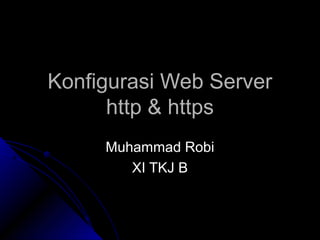
Konfigurasi web server https & http
- 1. Konfigurasi Web ServerKonfigurasi Web Server http & httpshttp & https Muhammad RobiMuhammad Robi XI TKJ BXI TKJ B
- 2. HTTP
- 3. Langkah-langkah Konfigurasi Web ServerLangkah-langkah Konfigurasi Web Server 1.1. Pertama kitaPertama kita masukkan CDmasukkan CD Windows ServerWindows Server 2003 pada CD-ROM2003 pada CD-ROM 2.2. Mulai dengan klik startMulai dengan klik start menumenu 3.3. Lalu pilih “ControlLalu pilih “Control Panel”Panel” 4.4. Kemudian pilih “add orKemudian pilih “add or remove programs”remove programs”
- 4. Setelah itu pilih “add or remove windowsSetelah itu pilih “add or remove windows components”components”
- 5. Pada windows components pilih “ApplicationPada windows components pilih “Application Server”. Kemudian pilih “Detail”Server”. Kemudian pilih “Detail”
- 6. Setelah itu beri tanda centang padaSetelah itu beri tanda centang pada “Internet Information Services (IIS)”. Klik OK“Internet Information Services (IIS)”. Klik OK
- 7. Tunggu beberapa saat ketika computer mencopyTunggu beberapa saat ketika computer mencopy data dari CD. Setelah itu klik Finish.data dari CD. Setelah itu klik Finish.
- 8. Setelah IIS diinstall, klik start menu => administrativeSetelah IIS diinstall, klik start menu => administrative tools => Internet Information Services (IIS) Manager.tools => Internet Information Services (IIS) Manager.
- 9. Klik kanan pada folder “Web Sites”Klik kanan pada folder “Web Sites” kemudian pilih New => Web Site…kemudian pilih New => Web Site…
- 10. Klik Next pada “Web Site Creation Wizard”Klik Next pada “Web Site Creation Wizard”
- 11. Isi deskripsi web pada “Web Site Description”. LaluIsi deskripsi web pada “Web Site Description”. Lalu nextnext
- 12. Masukkan IP Address yang akan digunakan untukMasukkan IP Address yang akan digunakan untuk Web site ini. Lalu nextWeb site ini. Lalu next
- 13. Pada “Web Site Home Directory”, klik Browse untuk meletakkanPada “Web Site Home Directory”, klik Browse untuk meletakkan direktori web. Cari folder Inetpub =>wwwroot. Kemudian klik Ok. Laludirektori web. Cari folder Inetpub =>wwwroot. Kemudian klik Ok. Lalu NextNext
- 14. Klik Next pada “Web Site Access Permissions”. Ini untukKlik Next pada “Web Site Access Permissions”. Ini untuk memperbolehkan apa saja yang bisa dilakukan pada web tersebut.memperbolehkan apa saja yang bisa dilakukan pada web tersebut. Jadi centang saja “Read”.Jadi centang saja “Read”.
- 15. Setelah itu Klik Finish.Setelah itu Klik Finish.
- 16. Setelah jadi, klik kanan pada web site yang telahSetelah jadi, klik kanan pada web site yang telah kita buat tadi. Lalu pilih Propertieskita buat tadi. Lalu pilih Properties
- 17. Pada Properties, masuklah pada halaman “Documents”. LaluPada Properties, masuklah pada halaman “Documents”. Lalu tambahkan Seperti : Index.php,Index.html, Index.asp dan lainnya. Lalutambahkan Seperti : Index.php,Index.html, Index.asp dan lainnya. Lalu klik Apply & OKklik Apply & OK
- 18. Web server pun jadi.Web server pun jadi.
- 19. Cara mengubah gambar IISCara mengubah gambar IIS
- 20. Masuk ke “LocalDiskC:”, kemudian pilih folder “Inetpub”. Lalu pilihMasuk ke “LocalDiskC:”, kemudian pilih folder “Inetpub”. Lalu pilih folder “wwwroot”folder “wwwroot”
- 21. Klik kanan mouse pada file “iisstart.htm”, kemudian pilih “OpenWith” dan pilihKlik kanan mouse pada file “iisstart.htm”, kemudian pilih “OpenWith” dan pilih “Notepad”, dan jangan lupa masukkan gambar yang digunakan pada saat“Notepad”, dan jangan lupa masukkan gambar yang digunakan pada saat tampilan “localhost” kedalam folder “wwwroot”.tampilan “localhost” kedalam folder “wwwroot”.
- 22. Kemudian edit tulisan yang ada difile “iisstart.htm”, dengan mengubahKemudian edit tulisan yang ada difile “iisstart.htm”, dengan mengubah nama file gambar disetelah tulisan “imgsrc=namafile.extensi”. Jikanama file gambar disetelah tulisan “imgsrc=namafile.extensi”. Jika sudah, Save file “iisstart.htm” yang telah anda ubahsudah, Save file “iisstart.htm” yang telah anda ubah
- 23. Setelah diSave, kemudian ketikkan pada Address“Setelah diSave, kemudian ketikkan pada Address“ http://localhost” diaplikasi “InternetExplorer” dan lihat hasilnyahttp://localhost” diaplikasi “InternetExplorer” dan lihat hasilnya
- 24. HTTPS
- 25. Klik “Start” > pilih “Control Panel” > pilih “Add or Remove Programs”
- 26. Klik “Add/Remove Windows Components” untuk menambahkan komponen “Certifacte Services” di Server
- 27. Klik “Certificate Services” kemudian pilih “Details”
- 28. Aktifkan semua komponen yang ada di “Certificate Services” dengan menceklis pada kotak di komponen yang ada. Jika sudah klik “Ok”
- 29. Pilih “Next” untuk melanjutkan tahap penambahan komponen di Server
- 30. Pilih “Enterprise root CA”, lalu klik “Ok”
- 31. Isikan nama “CA” yang dibuat serta masukkan masa waktu pada “CA”
- 32. Tempat “Certificate database” akan terisi secara otomatis, jadi anda klik “Next” untuk melanjutkan tahap berikutnya
- 33. Jika muncul tampilan peringatan berupa perhentian pada “Web Site”. Pilih “Yes”,
- 34. Tunggu hingga proses penambahan komponen “Certificates Service hingga selesai
- 35. Jika ada tampilan “Insert Disk”, maka anda harus measukkan CD/DVD Installasi Windows Server 2003
- 36. Penambahan komponen “Certification Services” telah berhasil, klik “Finish” untuk mengakhiri kotak dialog
- 37. Klik “Start” > pilih “Administrative Tools” > pilih “Certification Authority”
- 38. Akan terlihat “Certification Authority” yang sudah dibuat
- 39. Klik “Start” > pilih “Administrative Tools” > pilih “Internet Information Services (IIS) Manager”
- 40. Aktifkan “Web Site” anda kembali
- 41. Pilih “Tab Directory Security”, kemudian klik “Server Certificate”
- 42. Klik “Next” untuk melanjutkan tahap pembuatan Sertipikat pada “Web Site” anda
- 43. Pilih “Create a new certificate…”, jika sudah klik “Next”
- 44. Pilih “Send the request…” untuk mengirimkan permintaan secara langsung kepada “Certifcation Authority”. Kemudian klik “Next”
- 45. Isikan nama “Friendly” di kolom “Name”, kemudian atur “Bit length”
- 46. Masukkan nama sertipikat yang ingin dibuat. Jika sudah, klik “Next”
- 47. Isikan nama negara bagian atau provinsi di kolom “State/province”, serta masukkan kota atau tempat sesuai dengan yang anda tinggal di kolom “City/locality".
- 48. SSL menggunakan port “443”, jadi anda langsung klik “Next” untuk tahap berikutnya
- 49. Pilih “Certification Authority” yang sudah anda buat, jika sudah klik “Next”
- 50. Klik “Next” untuk ke tahap menyampaikan permintaan sertifikat
- 51. Pembuatan sertipikat sudah berhasil, klik “Finish”
- 52. Klik “View Ceritifcate…” untuk melihat sertipikat yang sudah anda buat pada “Web Site” anda
- 53. Akan terlihat tampilan informasi pada sertipikat yang sesuai dengan apa yang anda isikan di tahap pembuatan sertifikat pada “WEB” anda.
- 55. Buka program “Internet Expoler” dan ketikkan “https://www.<nama_domain>. Jika sudah akan muncul kotak dialog “Security Alert”, klik “Yes”
- 56. Terlihat tampilan pada halaman “WEB” anda sesuai dengan script html yang adan masukkan di file “index.html”
- 57. KesimpulanKesimpulan Web server adalah tempatWeb server adalah tempat penyimpanan data-data Website yang dipenyimpanan data-data Website yang di Upload ke server dan dapat membuat WebUpload ke server dan dapat membuat Web tersebut tampil pada internet.tersebut tampil pada internet.
- 58. Terima KasihTerima Kasih